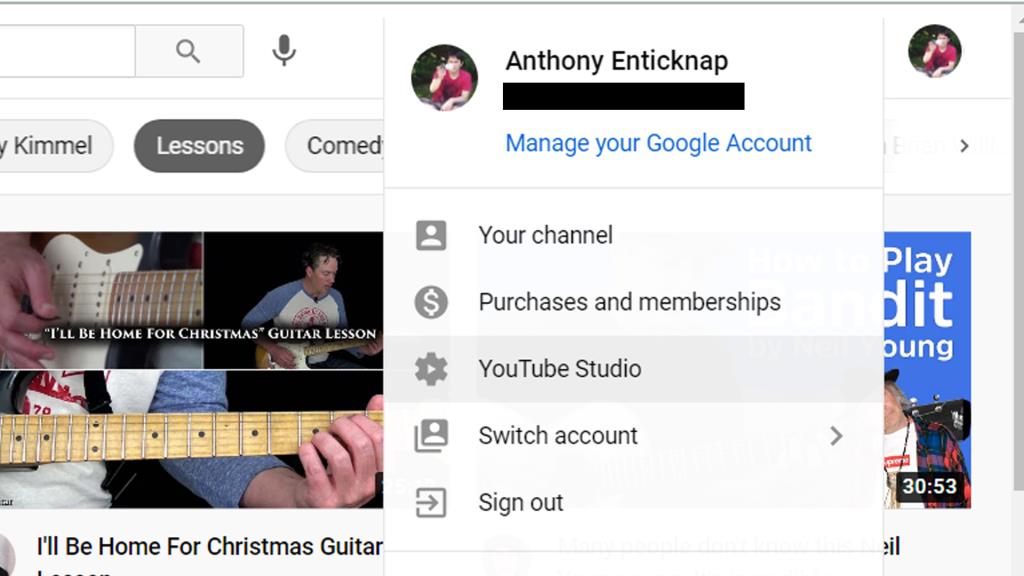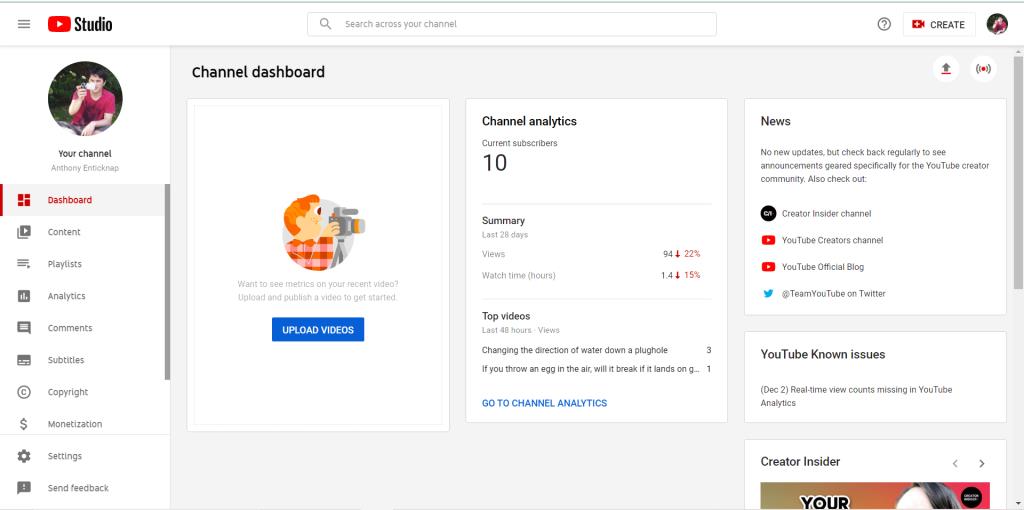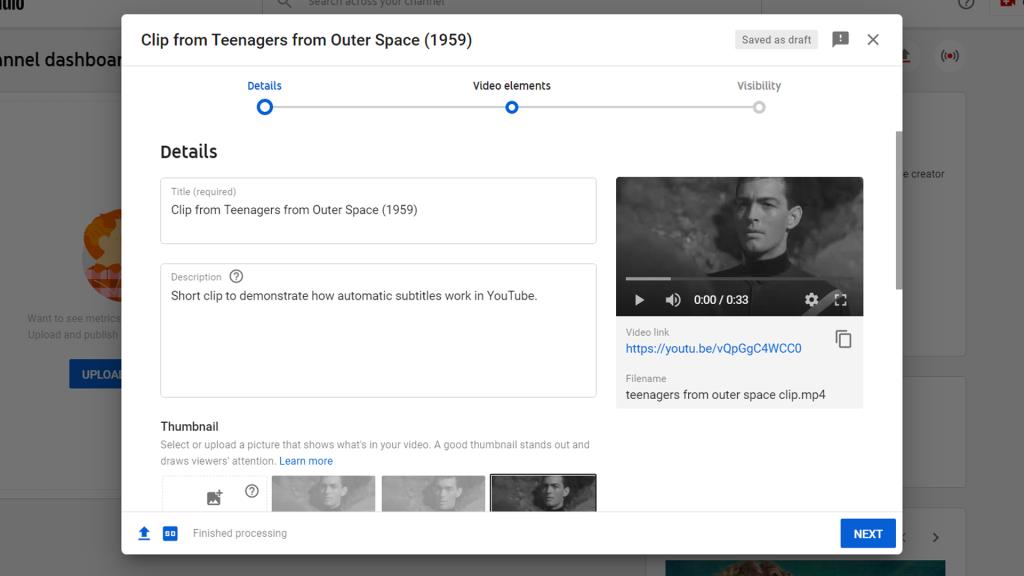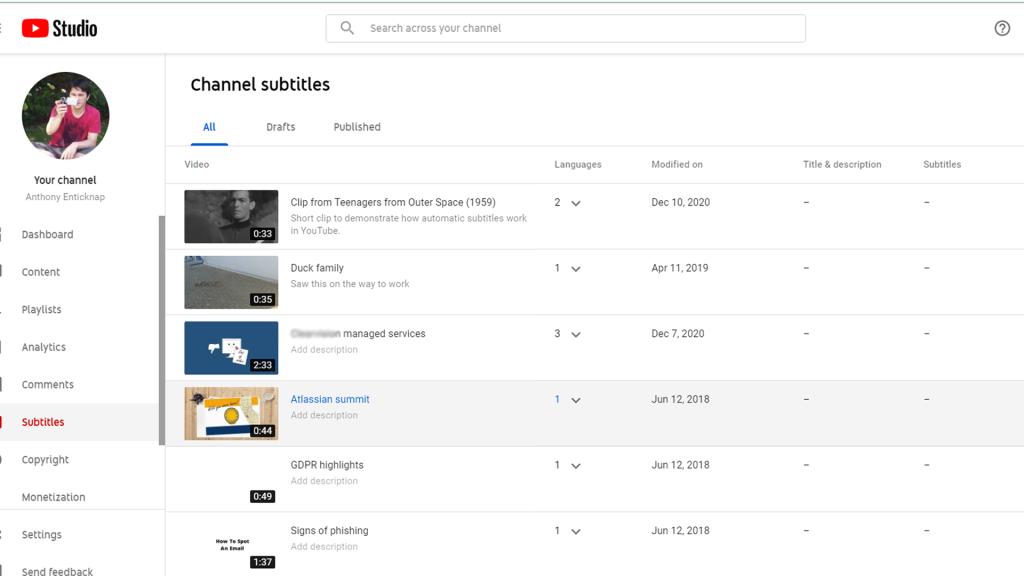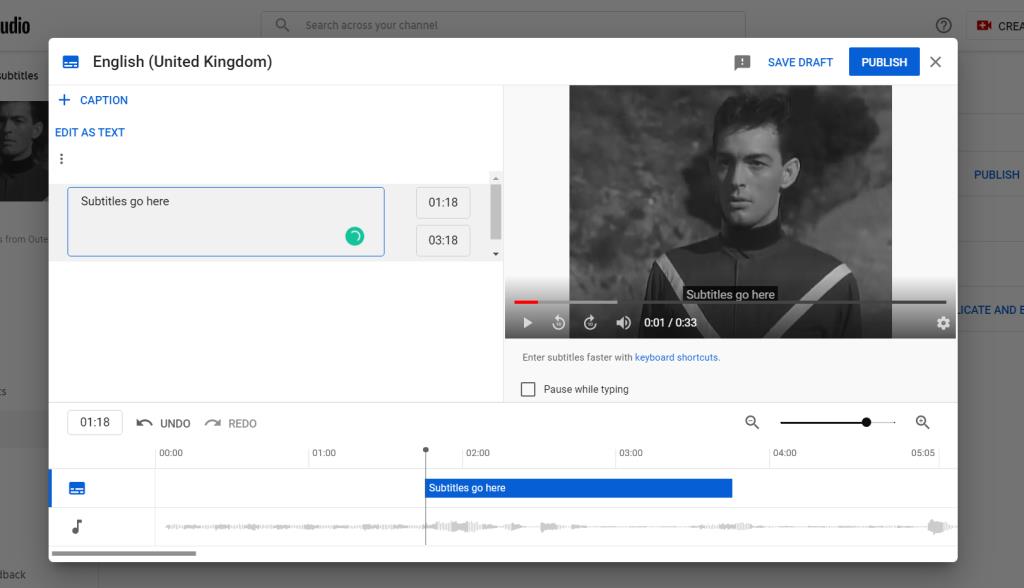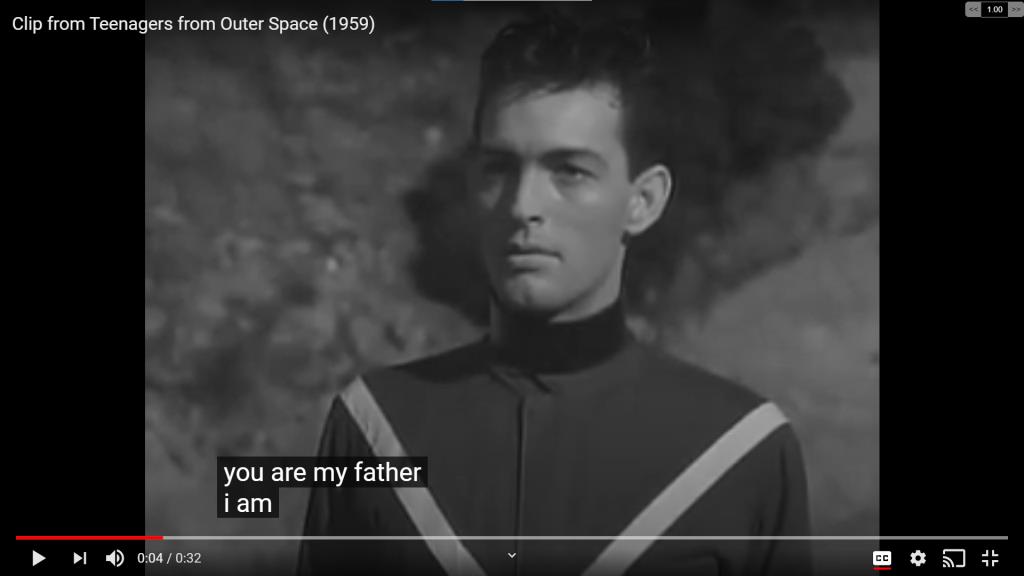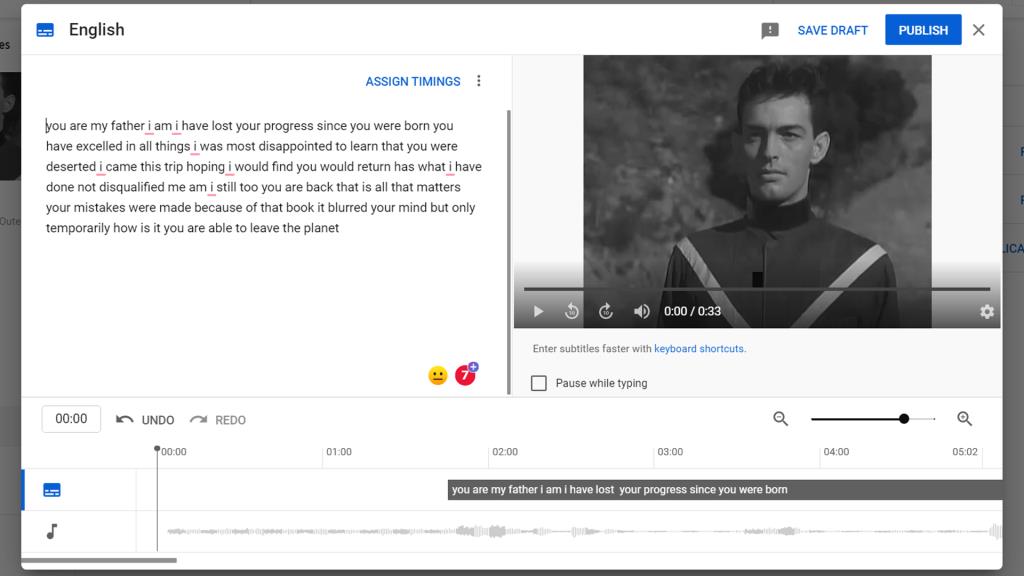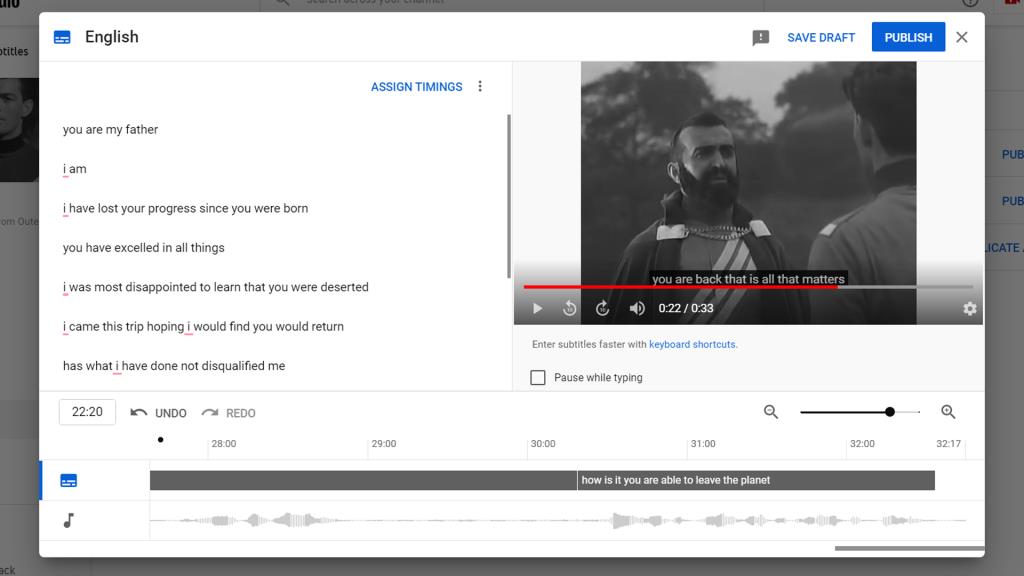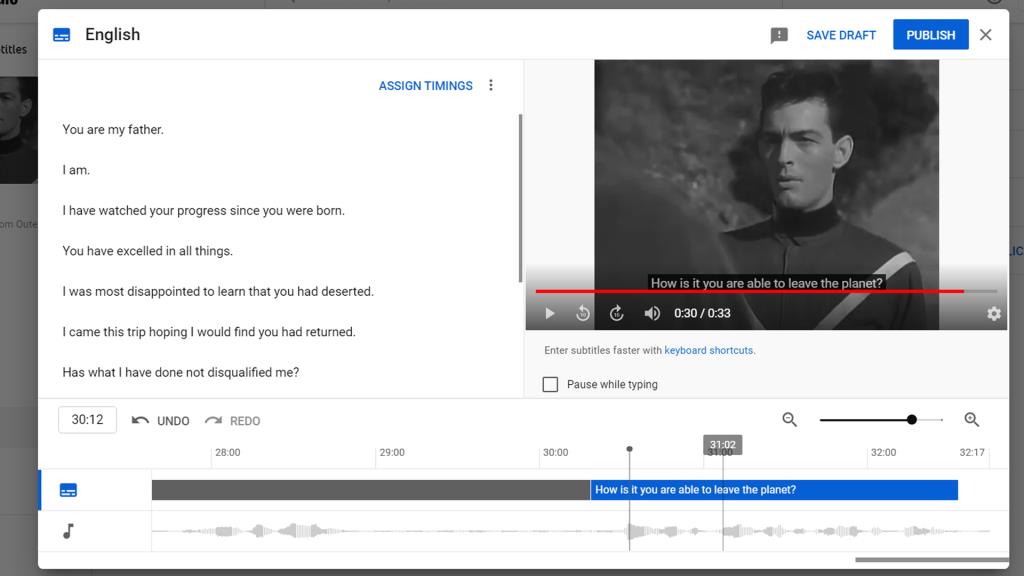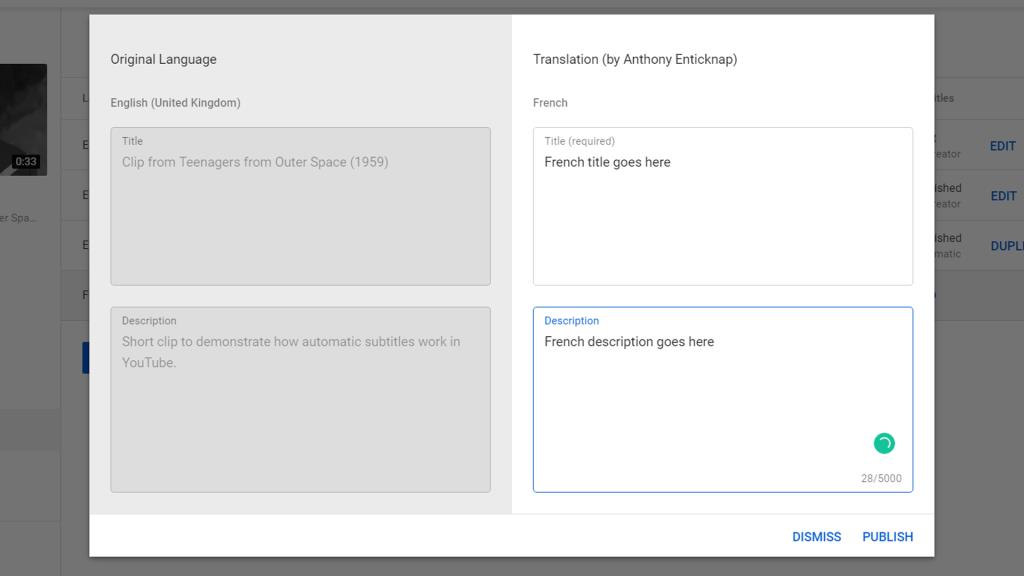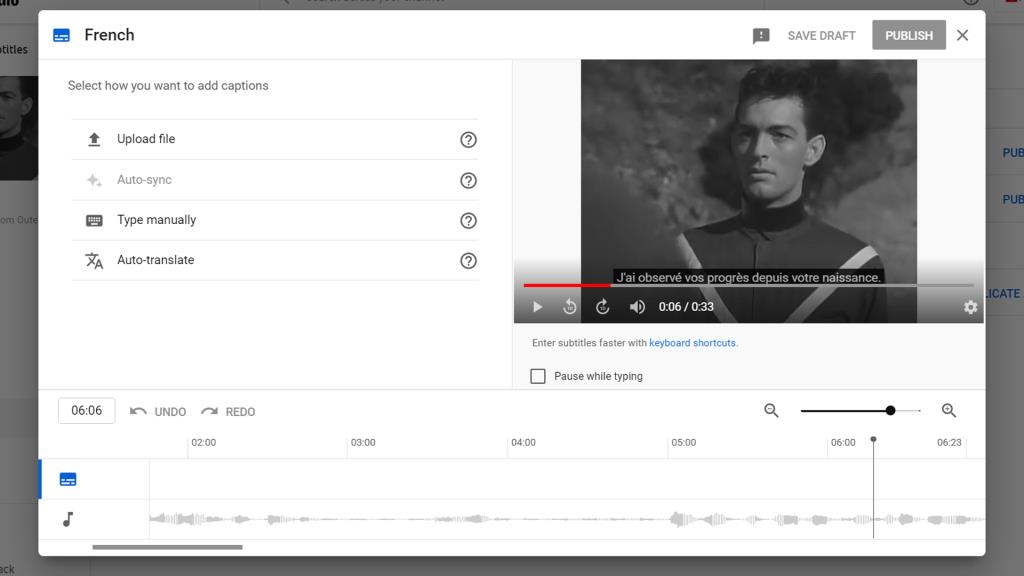تعد إضافة الترجمة أو التسميات التوضيحية المغلقة إلى مقاطع فيديو YouTube الخاصة بك مفيدة لعدد من الأسباب المختلفة. لا تحتاج إلى برامج خاصة للقيام بذلك أيضًا - يوفر YouTube بالفعل جميع الأدوات التي تحتاجها في YouTube Studio.
يمكنك استخدام أدوات الترجمة في YouTube بعدة طرق مختلفة ، يستغرق بعضها وقتًا أطول بكثير من البعض الآخر. سيوضح لك هذا الدليل كيفية إضافة ترجمات إلى مقاطع فيديو YouTube الخاصة بك ، بالإضافة إلى كيفية توفير الوقت باستخدام التسميات التوضيحية التي يتم إنشاؤها تلقائيًا.
لماذا تضيف ترجمات لمقاطع فيديو يوتيوب؟
تعد الترجمات في مقاطع فيديو YouTube مفيدة لأسباب عديدة. بالنسبة للمبتدئين ، فإنهم يجعلون المحتوى الخاص بك في متناول الأشخاص الذين يعانون من إعاقات سمعية.
كما أنها تمكن المشاهدين من مشاهدة مقاطع الفيديو الخاصة بك مع إيقاف تشغيل الصوت. وبالطبع ، يمكن استخدامها لتوفير ترجمات بلغة أجنبية إذا كانت مقاطع الفيديو الخاصة بك لها جمهور دولي.
يمكن أن توفر الترجمات أيضًا للمشاهدين وسيلة للبحث عن كلمات معينة في مقاطع فيديو YouTube ، وهو أمر لن يكون ممكنًا بخلاف ذلك
كيفية إضافة ترجمات يدويًا إلى مقاطع فيديو YouTube
لإضافة ترجمات إلى مقاطع فيديو YouTube يدويًا ، فإن أول ما عليك فعله هو فتح YouTube Studio. انقر فوق ملف التعريف الخاص بك في الجزء العلوي الأيمن من YouTube ، وحدد YouTube Studio .
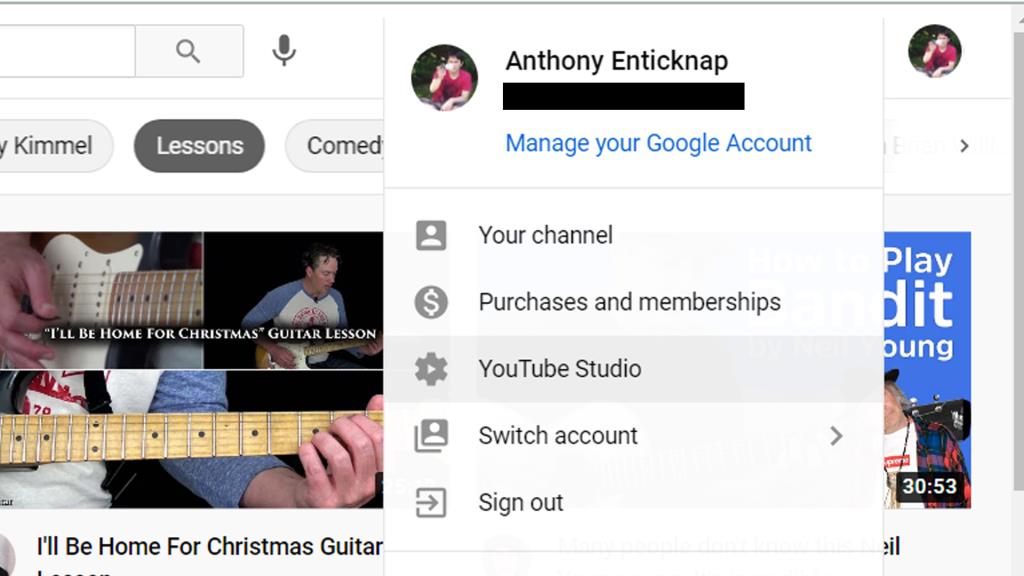
سيتم نقلك إلى لوحة تحكم قناة YouTube الخاصة بك. يعرض لك هذا بعض الإحصائيات الأساسية حول قناتك على YouTube ، مثل إجمالي عدد المشتركين وأهم مقاطع الفيديو الخاصة بك. هناك أيضًا بعض المعلومات الموجهة هنا لمنشئي المحتوى.
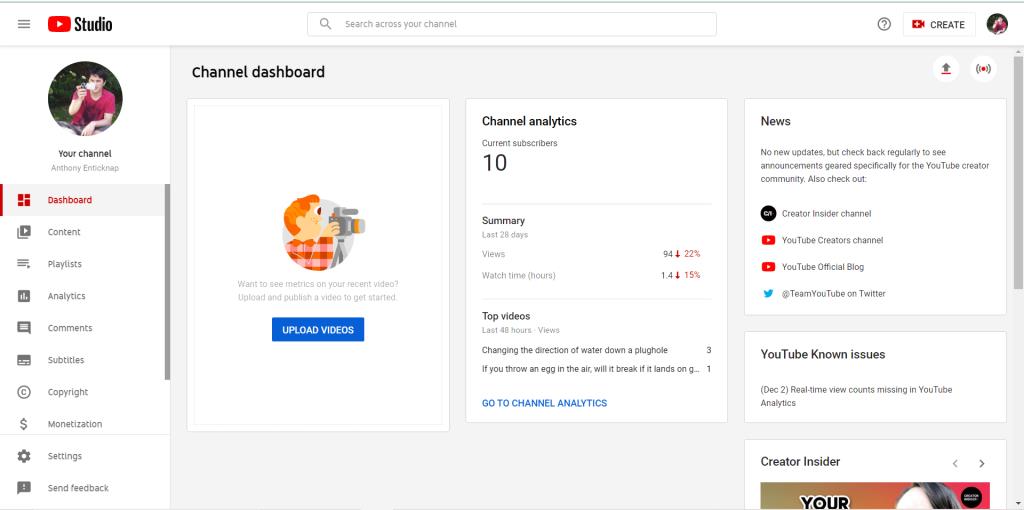
يمكنك تحميل مقاطع الفيديو من هنا أيضًا. إذا تم تحميل الفيديو الذي تريد إضافة ترجمات إليه بالفعل ، فيمكنك البدء. إذا لم يكن كذلك ، فانقر فوق الزر تحميل مقاطع الفيديو ، وقم بتحميل المحتوى الخاص بك كما تفعل مع أي فيديو YouTube آخر.
بمجرد تحميل الفيديو الخاص بك ، حان الوقت لبدء العمل على الترجمة. حدد ترجمات من القائمة الموجودة على الجانب الأيسر من YouTube Studio. سينقلك هذا إلى صفحة ترجمات القناة . من هنا ، اختر الفيديو الذي تريد العمل عليه.
للتوضيح ، اخترنا مقطعًا مدته 30 ثانية من فيلم الخيال العلمي لعام 1959 المراهقون من الفضاء الخارجي ، فقط لاسمه وحقيقة أنه في المجال العام.
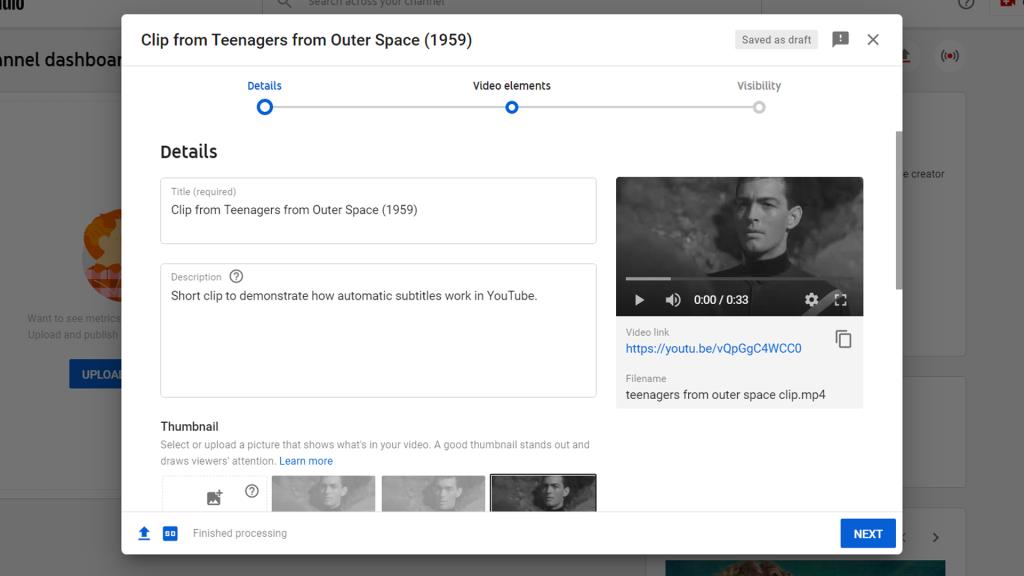
سيكون YouTube قد أنشأ بالفعل بعض خيارات الترجمة لك. في حالتنا ، الخيار الأول هو اللغة الإنجليزية (تلقائي) ، والخيار الثاني هو اللغة الإنجليزية (المملكة المتحدة) (لغة الفيديو) .
ستختلف هذه باختلاف اللغة التي يكتشفها YouTube في الفيديو الخاص بك وإعدادات اللغة الخاصة بك على YouTube.
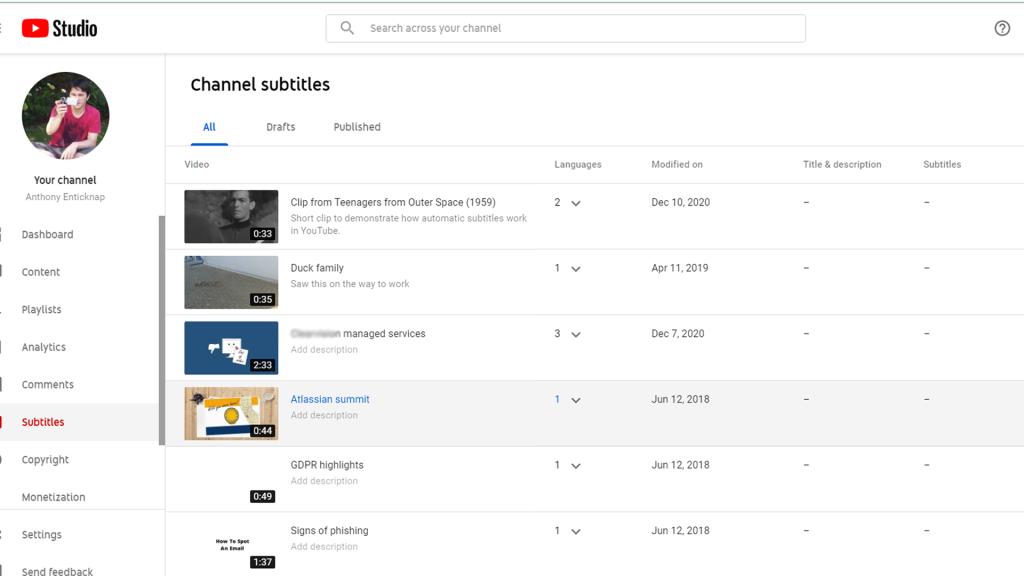
إذا اخترت الخيار الذي يتضمن (لغة الفيديو) ، فستتمكن من إضافة ترجماتك الخاصة. لا يمكنك فقط إضافة تسميات توضيحية وتغيير التوقيت باستخدام هذا الإعداد ، ولكن يمكنك أيضًا إضافة ترجمات عن طريق كتابتها يدويًا أو تحميل ملف أو استخدام المزامنة التلقائية.
إذا كنت ترغب في إضافة ترجماتك الخاصة يدويًا ، فيمكنك تسهيل الأمر عن طريق تبديل إيقاف مؤقت أثناء كتابة خانة الاختيار أسفل معاينة الفيديو. سيمكنك هذا من تشغيل الفيديو وإيقافه تلقائيًا أثناء إضافة التسميات التوضيحية.
قد يستغرق الأمر بعض الممارسة لفهم ذلك بشكل صحيح ، لكنه يوفر وقتًا كبيرًا بمجرد أن تعتاد عليه.
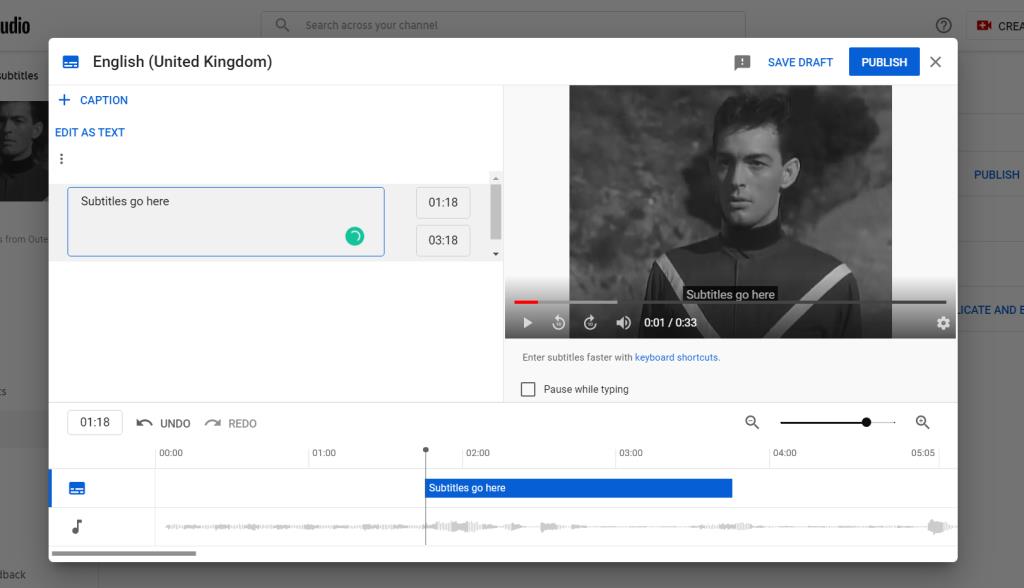
يمكنك البدء في إضافة ترجمات من خلال النقر على زر Caption في الزاوية اليسرى العلوية من النافذة. في كل مرة تضغط فيها على Enter ، سيتم إنشاء تسمية توضيحية جديدة. سيؤدي هذا تلقائيًا إلى إضافة التوقيتات أيضًا ، والتي يمكنك تعديلها بعد ذلك باستخدام المخطط الزمني الأساسي في الجزء السفلي من نافذة التسمية التوضيحية.
يمكنك أيضًا اختيار تحرير كنص ، وكتابة كل شيء على هيئة جزء واحد من النص. في هذا الوضع ، يؤدي الضغط على مفتاح الإدخال مرتين إلى تحويل السطر التالي إلى تسمية توضيحية جديدة. سيؤدي الضغط عليه مرة واحدة إلى إنشاء فاصل أسطر في تلك التسمية التوضيحية ، بحيث يمكن أن تظهر عدة سطور على شاشتك في وقت واحد.
تخصيص الترجمات التي تم إنشاؤها تلقائيًا
يمكن أن تكون كتابة ترجمات الفيديو يدويًا عملية طويلة ومضنية. لا تحتاج فقط إلى الحصول على كل الكلمات بشكل صحيح ، ولكن عليك التأكد من أن توقيتك منطقي أيضًا. إذا لم تكن سريع الطباعة ، فهذا يجعل المهمة أكثر صعوبة.
تعمل ترجمات YouTube التي يتم إنشاؤها تلقائيًا على التخلص من هذا الألم. يكتشفون الحوار في مقاطع الفيديو ويستخدمون التعرف على الكلام لتحويله إلى نص. يمكنهم حتى ترجمة الكلام إلى لغات مختلفة.
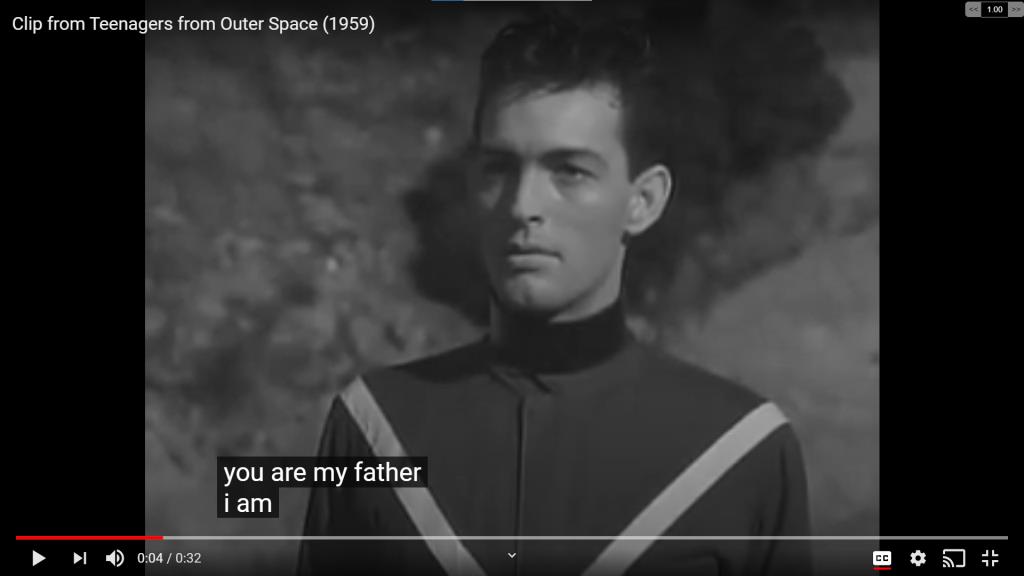
بشكل افتراضي ، تكون ترجمات YouTube التي يتم إنشاؤها تلقائيًا بعيدة عن الكمال ، ولكن مع القليل من التغيير والتبديل ، يمكن أن توفر لك قدرًا كبيرًا من الوقت والجهد.
في صفحة ترجمات القناة ، انقر فوق الفيديو الذي تريد تحريره ، ثم حدد خيار لغة الترجمة الذي يشير إلى (تلقائي ) . حدد تكرار وتحرير .
يمكنك الآن البدء في العمل على نسخة من الترجمات المصاحبة تلقائيًا. مدى دقتها سيعتمد على جودة الصوت في الفيديو الخاص بك ، من بين أمور أخرى.
في حالتنا ، فإن التسميات التوضيحية التي أنشأها YouTube لمقطعنا دقيقة في الغالب. هناك حالات قليلة من الكلمات التي يتم سماعها بشكل خاطئ ، مثل "تمت المشاهدة" يتم تفسيرها على أنها "ضائعة" ، لكنها قريبة بما فيه الكفاية. وجميع الأوقات مثالية ، لذلك تظهر الترجمة على الشاشة بمجرد أن يبدأ الممثلون في التحدث.
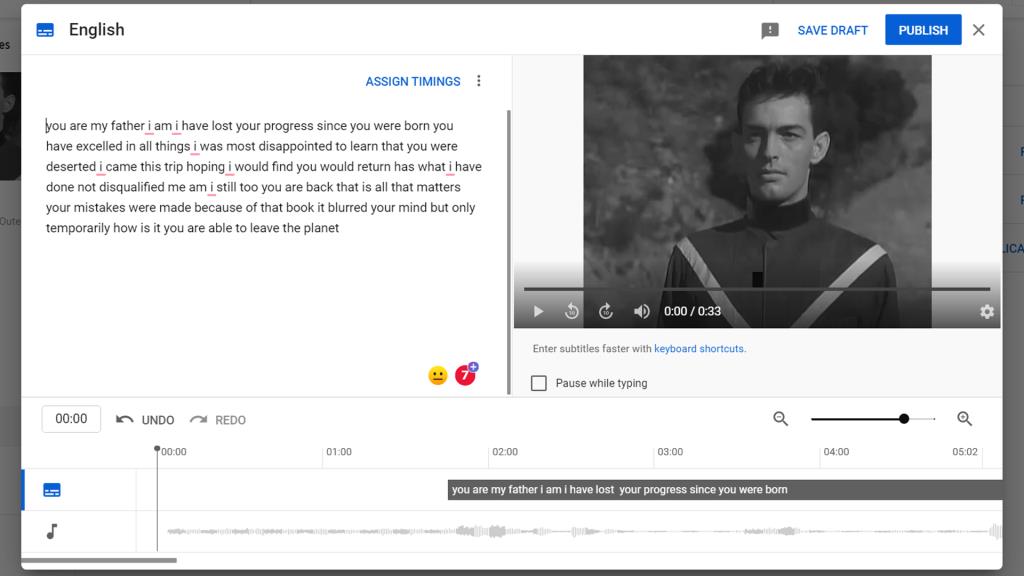
أكبر مشكلة هي النقص التام في القواعد وعلامات الترقيم. الترجمة التلقائية ليست سوى جزء واحد مستمر من النص.
لإصلاح ذلك ، فإن أول شيء يجب عليك فعله هو إضافة فواصل فقرات عند الحاجة. سيتم عرض كل فاصل كتعليق منفصل. لقد قسمنا الأشياء بشكل أساسي إلى جمل مفردة.
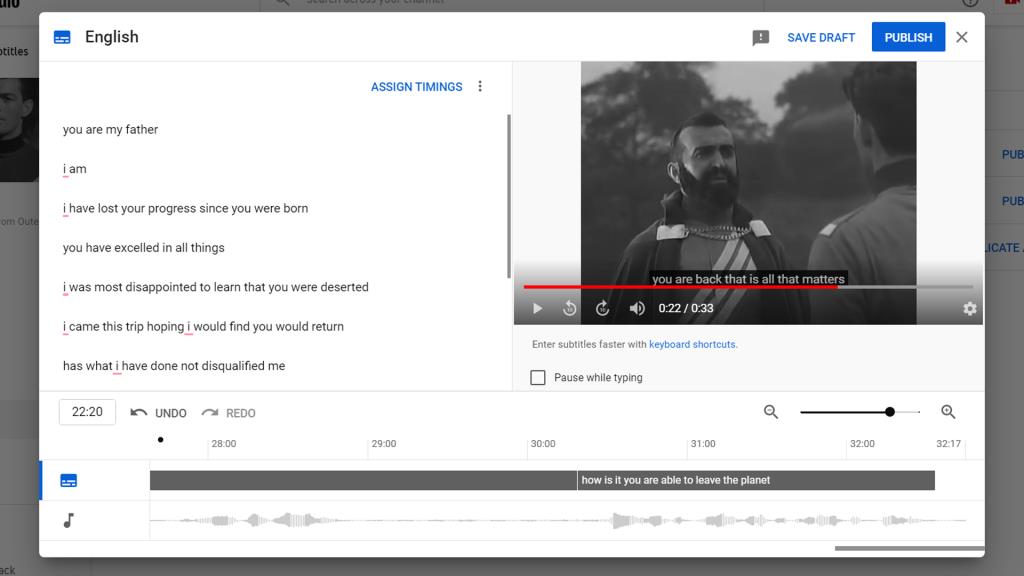
يحافظ YouTube Studio على جميع التوقيتات كما كانت ، لذا لن تحتاج إلى تعديل هذا. إذا كنت تريد التغيير عند ظهور التسميات التوضيحية ومدة ظهورها ، فاستخدم المخطط الزمني في الجزء السفلي من نافذة الترجمة.
حان الوقت الآن لإصلاح علامات الترقيم والقواعد. كل هذا واضح ومباشر - ما عليك سوى إضافة بعض الفواصل المفقودة ، والنقاط ، وعلامات الاستفهام ، وما إلى ذلك. ومن الجيد أيضًا تصحيح أي كلمات غير مسموعة.
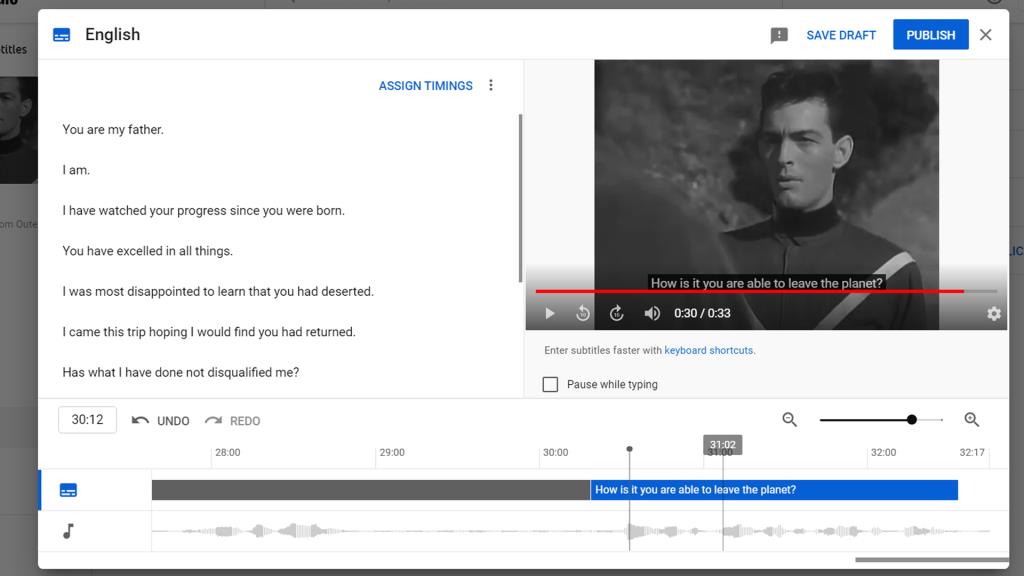
بمجرد تحرير ترجماتك حسب رغبتك ، انقر فوق نشر . يمكنك أيضًا حفظ مسودتك والعودة إليها لاحقًا إذا لم تكن قد انتهيت.
لإجراء تغييرات على ترجماتك بعد نشرها ، انقر فوق تحرير في صفحة ترجمات الفيديو .
الآن ، عندما يشاهد أي شخص مقطع الفيديو الخاص بك ، يمكنه تحديد الترجمة التي قمت بإنشائها. ستظل التسميات التوضيحية التي تم إنشاؤها تلقائيًا خيارًا أيضًا.
إضافة لغة مختلفة إلى ترجمات يوتيوب
قد ترغب في تقديم ترجمة للمتحدثين الأجانب. للقيام بذلك ، توجه إلى صفحة ترجمات القناة ، وحدد الفيديو الذي تريد تحريره ، وانقر فوق إضافة لغة في صفحة ترجمات الفيديو . في هذا المثال ، اخترنا الفرنسية.
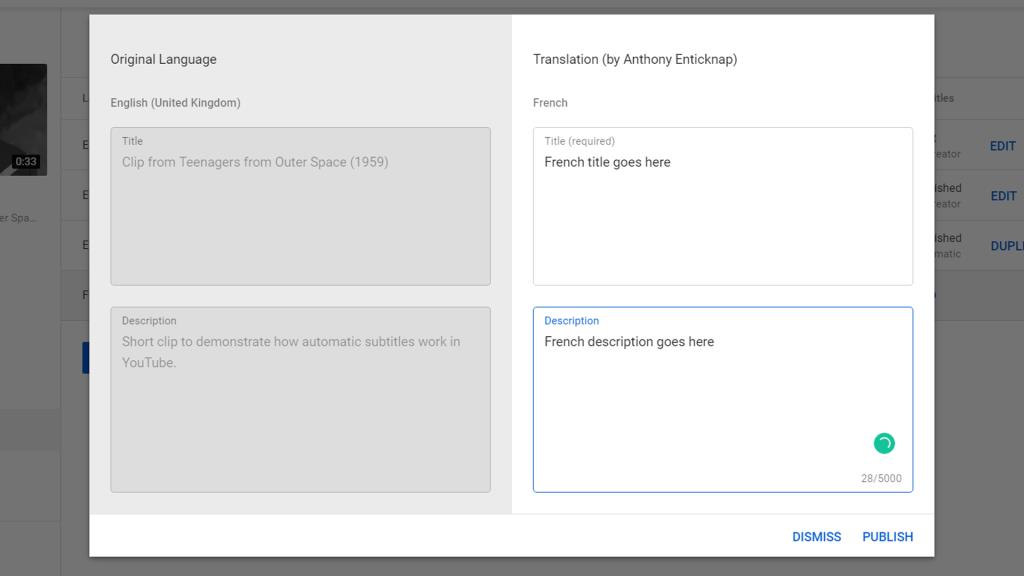
انقر فوق إضافة ضمن العنوان والوصف ، ويمكنك إضافة معلومات الفيديو الخاص بك باللغة التي اخترتها. هناك العديد من خدمات الترجمة عبر الإنترنت التي يمكن أن تساعدك هنا.
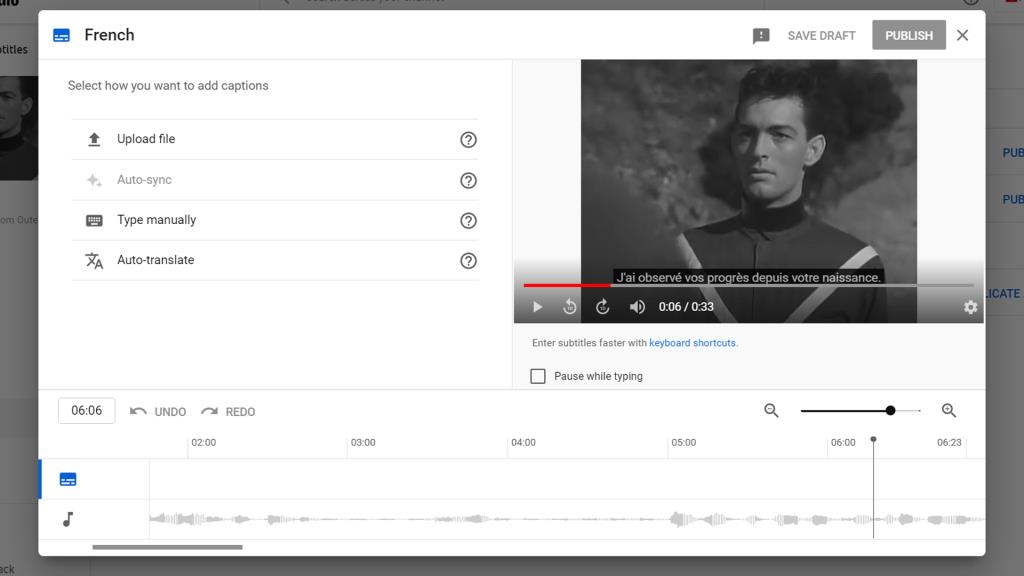
انقر الآن على تعديل ، ويمكنك البدء في العمل على ترجمتك. يمكنك تحميل ترجمات أو كتابتها يدويًا أو استخدام الترجمة التلقائية.
إذا كنت قد قمت بالفعل بتحرير ترجماتك الخاصة ، فسيستخدمها YouTube كأساس لترجمتها — مع استكمال علامات الترقيم والأحرف الكبيرة.
تحسين أشرطة الفيديو الخاصة بك يوتيوب مع الترجمة
تجعل الترجمات مقاطع فيديو YouTube الخاصة بك أكثر سهولة. باستخدام ترجمات تم إنشاؤها تلقائيًا كقاعدة ، يمكنك توفير الوقت والجهد. يمكن أن تكون ترجماتك نظيفة ودقيقة ، وسيستفيد المشاهدون.

يعد إنشاء الترجمات أحد الأشياء العديدة الشيقة التي يمكنك القيام بها باستخدام YouTube Studio. إذا كنت ترغب في إنشاء مقاطع فيديو أفضل ، فمن المفيد استكشاف جميع ميزاتها.
حقوق الصورة: cottonbro / Pexels